Propaganda
Seja iniciante em computação ou experiente na Internet, você provavelmente terá percorrido a Web em busca de um conversor de arquivos de mídia em algum momento. É lógico: existem muitos tipos de arquivos e nem todo software é equipado para lidar com cada tipo.
Nós pensamos, "Por que não economizar a todos muito tempo e colocá-los todos em um só lugar?" Eventualmente, emergimos segurando essa mega-lista dos melhores conversores de arquivos de mídia gratuitos para Windows. Você encontrará conversores para áudio, vídeo, imagens e muitos outros tipos de arquivos de mídia. Vá em frente e encontre o conversor que você precisa agora mesmo.
Navegação: Áudio | Vídeo | Imagens | Diversos | Qualquer tipo de arquivo
Áudio
Os conversores de áudio são uma moeda de dez centavos, com inúmeras opções gratuitas se esforçando para chamar sua atenção. Todos eles executam uma tarefa semelhante - converter sua música - mas qual é a melhor ferramenta e quais outros recursos o software possui? Entraremos em contato com você.
Apoia: MP3, WAV, WMA
Freqüentemente, não é a peça de tecnologia mais chamativa, maior ou mais cara que faz o melhor trabalho. Isso certamente é verdade para o software. Depois de tentar algumas opções alternativas para essa categoria, achei o Free WMA MP3 Converter 1.8 da Eusing Software a melhor escolha, acredite ou não.
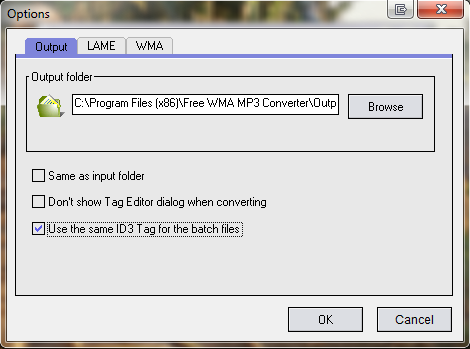
Oferece rápido conversão para vários tipos de arquivo Converta qualquer arquivo de vídeo ou áudio em qualquer formato e grave discos com o Format FactoryNem todo software de conversão de vídeo é criado da mesma forma. Recentemente, recebi uma cópia em DVD de um programa de TV em que apareci. Fiquei muito impaciente ao usar o conteúdo desse DVD como propaganda para ... consulte Mais informação , um pequeno download e atualiza suas tags id3 Aqui está como Mp3tag limpa facilmente sua coleção de MP3Mp3tag é uma das ferramentas mais poderosas para editar sua coleção de MP3. Além da edição em lote de nomes de arquivos e tags ID3, as Ações personalizadas permitem executar alterações elaboradas em seus arquivos MP3. consulte Mais informação quando necessário durante a conversão em lote (consulte as opções). Você pode escolher seu método de compactação, a taxa de amostragem, a taxa de bits e se deseja uma saída estéreo ou mono. Parece básico? É - mas é isso que o torna atraente.
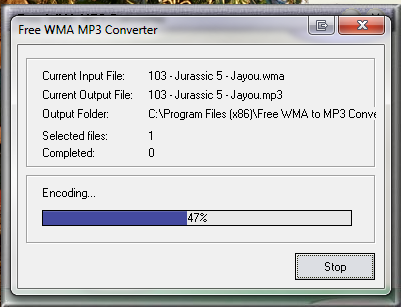
Apoia: FLAC, MP3, MP4, OGG
O VLC é uma ferramenta extremamente versátil, não apenas para a enorme variedade de formatos de vídeo suportados, mas também para suas ferramentas de conversão. Abra o VLC. Dirigir a Mídia> Converter / Salvar. Esta é a caixa de diálogo que você deve ver:
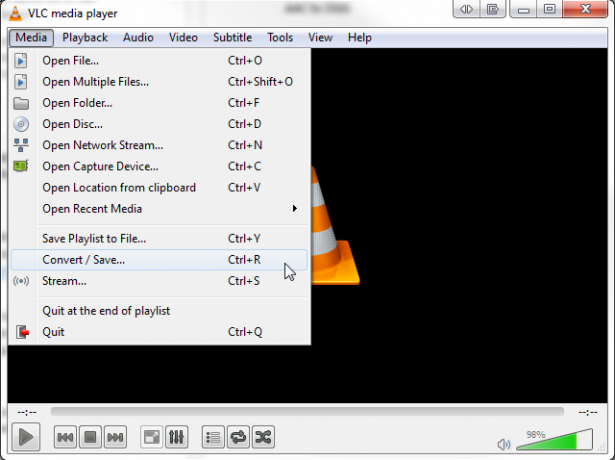
Clique Adicionar e navegue até o arquivo MP4 e prossiga para Converter / Salvar. Agora, você precisa especificar o Arquivo de destino. Esse bit é muito importante, pois altera o tipo de arquivo com o qual você termina. Mudar o Salvar como tipo para Todos. Digite o nome do arquivo desejado, seguido de .mp3, .ogg ou .flac. Verifique a imagem se precisar de ajuda - meu nome de arquivo final era trains.mp3. Bater Salve quando estiver pronto.
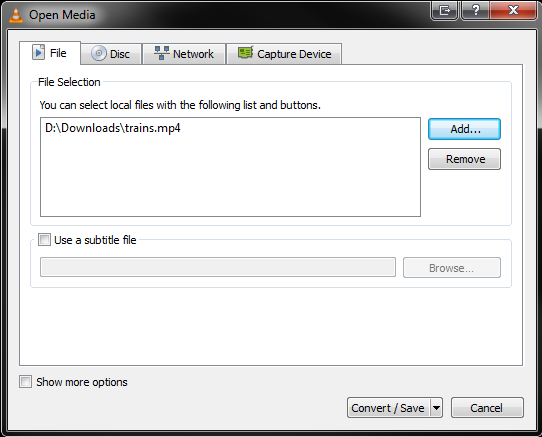
Em seguida, precisamos alterar o perfil de conversão para corresponder à saída desejada. Se você deseja um MP3, escolha Áudio - MP3, Áudio - OGG, e assim por diante. Agora você pode clicar Começar, e a conversão começará, deixando você com um .mp3.

Apoia: AAC, AIFF, ALAC, FLAC, MP3, OGG WMA, WAV
Achei o MediaHuman Audio Converter uma excelente opção aqui. Embora o FLAC seja provavelmente o melhor formato para a qualidade do áudio, às vezes é necessário converter para um formato compactado para caber todos os milhões de faixas em um único dispositivo de música portátil. O MediaHuman Audio Converter faz exatamente isso: converte, de forma rápida e silenciosa, com uma ampla variedade de opções disponíveis. formatos de entrada e saída, incluindo o Apple Lossless para iDevices, extremamente útil para aqueles que possuem várias plataformas Comercial.
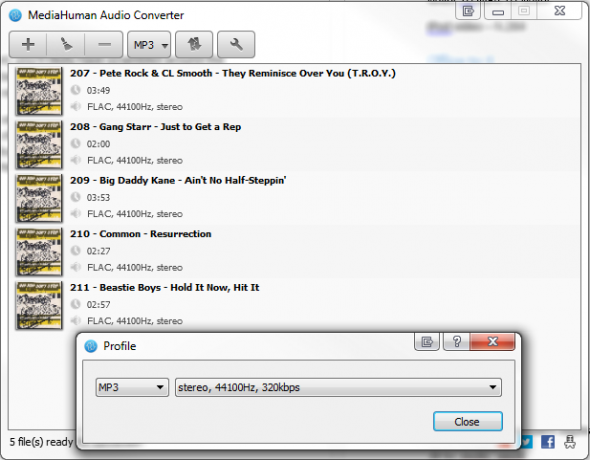
Rápida conversão automatizada de lotes (eu estava convertendo cinco ou seis arquivos por vez em alguns pontos), cobertura automática de disco procurar arquivos que contenham tags id3, retenção da estrutura de pastas e suporte ao iTunes fazem com que esse conversor valha a pena Veja.
O MediaHuman Converter pode pegue formatos de vídeo e tire o áudio, convertendo-o em um prático MP3 compactado.
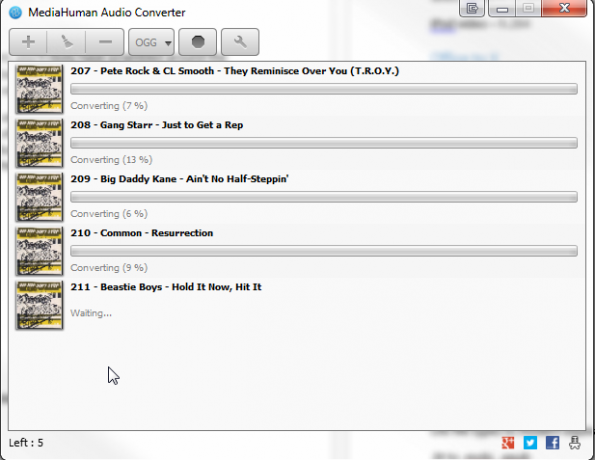
Ele também possui plugins úteis de mídia social, para o caso de você estar extremamente empolgado ao converter seus arquivos ...
Apoia: AAC, AIFF, ALAC, MP3, WAV
Converter de Advanced Audio Coding para MP3 é um processo um tanto questionável. Ambos são formatos com perdas Tudo o que você precisa saber sobre codecs de vídeo, contêineres e compactaçãoExplicar a diferença entre codecs e contêineres é relativamente simples, mas a parte difícil é tentar entender cada formato. consulte Mais informação significando que a conversão de um para o outro resulta em mais compressão, o que equivale a mais perda na qualidade geral do som. No entanto, pode ser excepcionalmente útil para aqueles com dispositivos legados com armazenamento minucioso, onde o formato de arquivo aceito ainda é MP3.
Originalmente projetado como o sucessor do MP3, ele alcança melhor qualidade de som com taxas de bits um pouco menores que o seu antecessor. Esse é outro formato que você pode converter com o software que já pode ter no seu computador. O iTunes é surpreendentemente versátil e, apesar da loja iTunes entregar seus arquivos no formato AAC, A Apple percebe que muitos dispositivos, incluindo seus próprios iPods, ainda usam o MP3 como música principal formato. Então como você faz isso?

Abra o iTunes e vá para o menu, situado no canto superior esquerdo. Selecione Preferências. Cabeça para Configurações de Importação. Existem várias configurações aqui e você observará as opções para codificação de MP3 e AAC. Verifique as configurações: verifique se você não está convertendo para uma taxa de bits mais baixa, ou sua música começará a perder qualidade rapidamente. Volte para a sua coleção de músicas do iTunes.
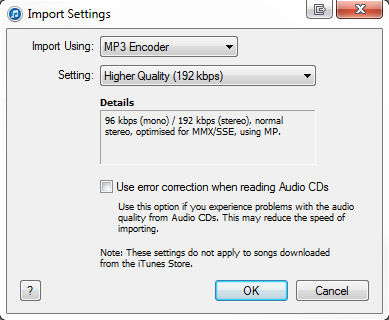
Selecione as faixas que deseja converter e clique com o botão direito do mouse. Selecione Criar versão MP3 para começar a converter sua seleção. Você terá duas cópias de cada faixa para poder decidir qual formato oferece a qualidade de som desejada.
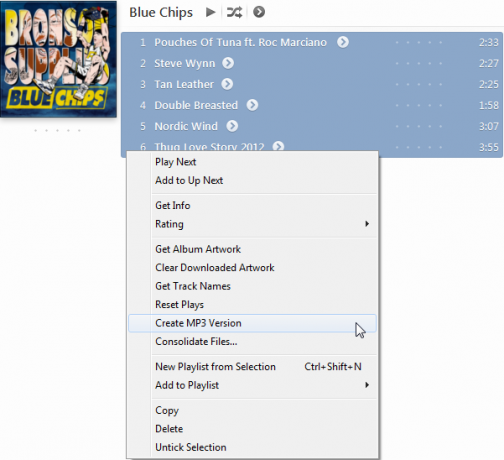
Você pode alterar as configurações de importação para o formato de sua escolha.
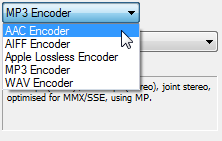
Se você estiver usando o iTunes, também poderá estar interessado em nosso artigo sobre Conversão de arquivos AVI e MKV para adicionar vídeos ao iTunes Como converter arquivos AVI e MKV para adicionar vídeos ao iTunesPreso no iTunes, MP4 e QuickTime? Use essas ferramentas de software para converter arquivos de vídeo em formatos reconhecidos pelo iTunes. consulte Mais informação .
Apoia: AAC, AIFF, ALAC, FLAC, Ogg, Opus, WAV e mais via pacotes de codificadores.
Foobar2000 é um dos meus favoritos. Além de possuir um espaço de memória ridiculamente pequeno, você pode personalizá-lo novamente e novamente, e de novo. É um software de mídia extremamente versátil, então agora você provavelmente não ficará surpreso ao ouvir que ele também pode converter música, com os complementos certos.
Antes de começar a converter, você precisará faça o download dos codificadores adicionais para os formatos mais populares: AAC, FLAC, MP3 e AIFF, entre outros. Depois de baixar e instalar os codificadores, abra o Foobar e localize a música que deseja converter. A função de conversão funciona em faixas individuais ou listas de reprodução inteiras, por isso é sua escolha aqui. Clique com o botão direito do mouse nas faixas de música e selecione converter, que deveria ter sido adicionado ao seu menu de contexto.
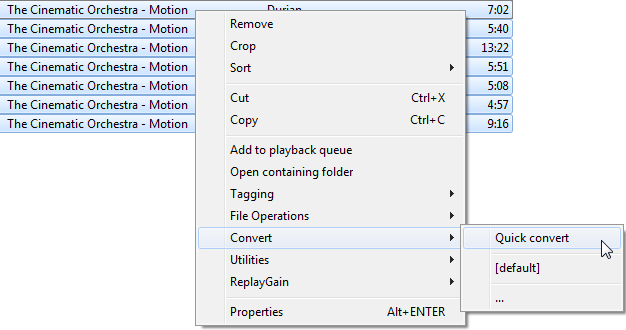
Apesar dos problemas mencionados anteriormente ao codificar de um formato com perda para outro, seguiremos em frente e converteremos de MP3 para AAC, apenas por diversão - você pode ver o aviso que Foobar lança. Clique além e continue. Seus arquivos serão convertidos rapidamente na pasta de destino de sua escolha.
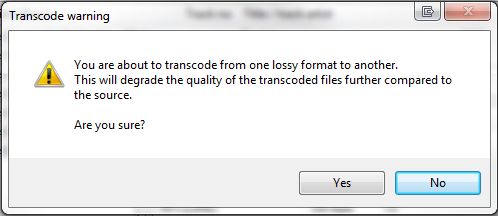
Existe uma ampla gama de codificadores Foobar disponíveis em rarewares.org, expandindo seriamente a variedade de formatos disponíveis para sua coleção de arquivos de música e áudio.
Apoia: AIFF, FLAC, MP3, OGG, WAV e muito mais.
O Audacity é provavelmente uma das ferramentas de áudio mais úteis disponíveis. Embora não seja estritamente um conversor, o Audacity abre quase todos os formatos e pode economizar bastante também. É um dos softwares de código aberto mais baixados apresentados no SourceForge, está disponível em cerca de 35 idiomas e ainda recebe muitas atualizações ao longo do ano.
Você pode importar e exportar vários formatos de áudio e sua rede de suporte, comunidade e versatilidade geral de plataforma cruzada conquistaram um suporte massivo no mundo profissional.
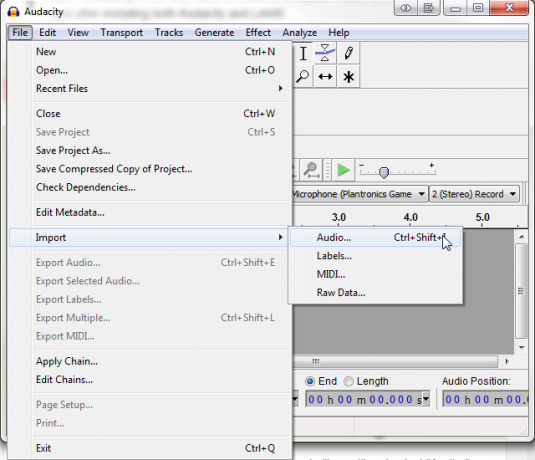
Depois de baixar e instalar o Audacity, abra-o. Dirigir a Arquivo> Importar> Áudioe localize as faixas de áudio que deseja converter. Depois de importado, volte direto para Arquivo> Exportar áudio. Agora, você verá uma caixa de diálogo perguntando onde deseja salvar seus arquivos de áudio convertidos. Ajustar o tipo de arquivo aqui irá alterar o seu tipo final de áudio.
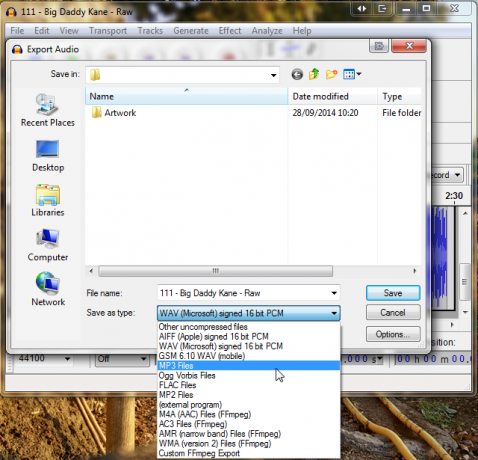
Apoia: Todo e qualquer formato de áudio e vídeo.
Agora, alguns softwares são extremamente úteis, mas vêm com suas ressalvas, e SUPER é definitivamente um daqueles que chegam ao seu computador com avisos extremos. Sim, é poderoso, sim, possui praticamente todos os formatos de arquivos de áudio sob o sol, mas a menos que você assistir seriamente o que está ocorrendo durante a instalação, você terá uma situação séria na barra de ferramentas do Internet Explorer 6 e pior.
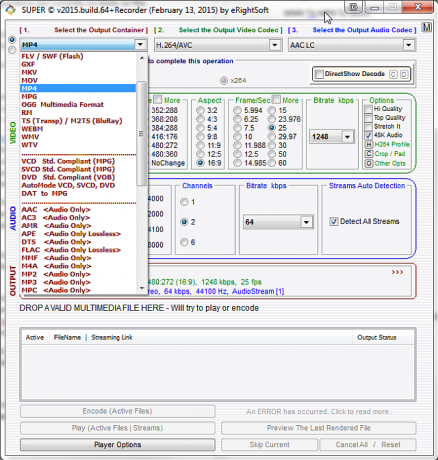
Dito isto, a grande variedade de formatos do SUPER faz a instalação horrível valer a pena - continue diminuindo e lendo tudo até chegar ao outro lado. SUPER é realmente um pacote de GUI para FFmpeg, MEncoder, MPlayer, x264, MusePack, áudio do Monkey, Shorten áudio, áudio TAK, áudio verdadeiro, WavPack, a biblioteca libavcodec e os arquivos de theora / vorbis RealProducer plugar. Com tudo isso embalado em um único pacote de instalação, você pode ver o apelo de conversão ao software - mas, muito a sério, considere a integridade do seu computador antes de clicar na instalação.
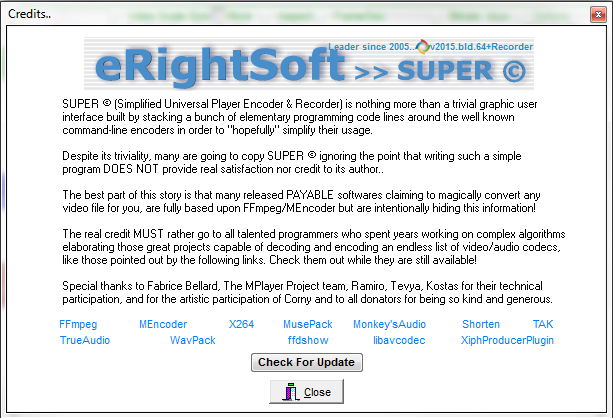
O criador do SUPER reconhece seu papel na compilação do software em um período de créditos ao fechar o programa - mas não pede desculpas!
N.B: Um dos meus colegas destacados me indicou Desagradável. Uma vez instalado, o Unchecky tentará manter fora do seu computador qualquer pacote de programas indesejados.
Apoia: YouTube, SoundCloud, fontes de mídia online.
O YouTube é o lar de bilhões de vídeos. SoundCloud está em casa milhões de horas de música. O download de qualquer site é ilegal, violando os termos de serviço com os quais você concordou. Mesmo se você não se inscreveu no serviço, o download do YouTube é uma violação de direitos autorais. O mesmo vale para o SoundCloud. Apesar disso, existem inúmeros sites com o único objetivo de extrair áudio das profundezas do YouTube, SoundCloud e qualquer número de sites de streaming.
“Você concorda em não contornar, desativar ou interferir com os recursos relacionados à segurança do Serviço ou com os recursos que impedem ou restringir o uso ou a cópia de qualquer Conteúdo ou impor limitações ao uso do Serviço ou do Conteúdo nele. " - Termos de Serviço do YouTube
No entanto, existem vários vídeos do YouTube com botões de download, que são considerados razoáveis pelo serviço. Da mesma forma, a doutrina legal de uso justo declara explicitamente que certos tipos de material podem ser considerados utilizáveis sem expressa consentimento do detentor dos direitos autorais Preocupado com direitos autorais? Um guia para o uso legal de imagens na WebOs direitos autorais são um assunto complexo. Uma boa quantidade de entendimento facilita isso. Se você está se perguntando sob que circunstâncias, pode usar o trabalho criativo de outra pessoa - espere algumas respostas aqui. consulte Mais informação . Isso geralmente inclui comentários, críticas, pesquisas, ensinamentos e reportagens - mas não música.
Um tribunal decidirá cada caso individualmente, por isso não podemos ter certeza de qual conteúdo do YouTube seria considerado uso justo, mas vale a pena considerar que as doutrinas de uso justo funcionam de maneira diferente, dependendo do seu localização. Também devemos observar o equívoco mais comum das regras de uso justo: entregar crédito ao proprietário dos direitos autorais não transforma automaticamente os direitos autorais.
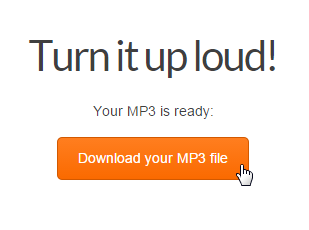
Com isso dito, se você estiver baixando e convertendo vídeo ou áudio legal, meu conversor de escolha é video2mp3. É relativamente rápido, converte para uma taxa de bits mais alta do que a maioria dos outros sites - 256kbps, o que significa melhor qualidade de áudio - e atualmente não há limites para o número de vídeos que você pode converter.
Outro excelente site de conversão é everything2mp3. Muito parecido com o site listado anteriormente, mas apresenta uma quantidade ridiculamente grande de entradas - sério, Confira.
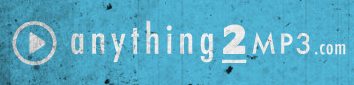
Vídeo
O software de conversão de vídeo tem as mesmas armadilhas que o áudio: existem tantas partes diferentes de software disputando sua atenção, mas qual você deve escolher? Se você deseja assistir a vídeos em movimento, temos um guia separado sobre conversão de vídeos para formatos compatíveis com smartphones 2 Ferramentas para converter filmes para visualização em um smartphoneOs arquivos de filme geralmente não são otimizados para o smartphone. Eles geralmente ocupam muito espaço e podem ser codificados em um formato que o smartphone não pode reproduzir com muita facilidade. Se o filme em ... consulte Mais informação usando HandBrake e SUPER.
Apoia: H.264, MP4, MPEG-2, WMV e mais.
Assim como o VLC é um conversor útil de MP4 para MP3, também pode ser usado para converter formatos de vídeo de um para outro.
Abra o VLC. Dirigir a Mídia> Converter / Salvar. Esta é a caixa de diálogo que você deve ver:
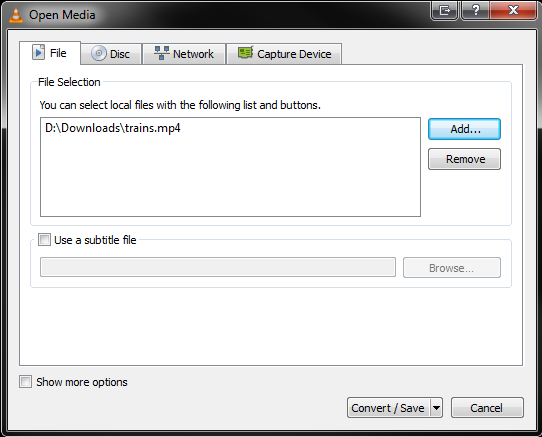
Clique Adicionar e navegue até o (s) vídeo (s) que deseja converter e pressione Converter / Salvar. Agora você precisa especificar o Arquivo de destino. Novamente, esse aspecto é muito importante, pois altera o tipo de arquivo com o qual você terminará. Como estou convertendo um MP4 para H.264, adicionarei H.264 ao final do nome do meu arquivo, conforme a imagem abaixo. Mude o tipo de arquivo para Todose pressione Salve . O VLC exige que você especifique o tipo de contêiner para a conversão final, exatamente como na conversão de áudio.
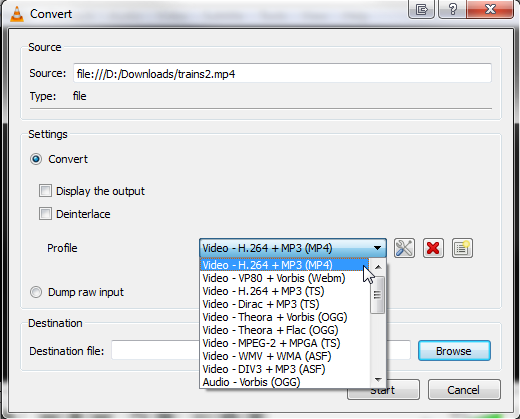
Quando tudo estiver no lugar, você pode clicar Começar para começar a converter seus arquivos. Esteja ciente de que grandes arquivos de vídeo podem levar algum tempo para serem convertidos, especialmente aqueles em formatos de compactação extremamente altos. A conversão de vídeo também pode ser um dos recursos do sistema, para que vídeos longos e de alta qualidade possam demorar algum tempo enquanto inutiliza outros aspectos do seu computador, dependendo da capacidade de processamento do seu computador. máquina.
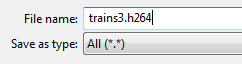
Adoramos o VLC porque ele suporta uma enorme variedade de formatos de vídeo, e sua ferramenta de conversão não é diferente, oferecendo a gama completa de tipos de arquivos de vídeo populares.
Apoia: H.264, MKV, MP4, MPEG-2, WMV e mais.
Agora, o HandBrake é um ferramenta de conversão de vídeo super útil 5 coisas inteligentes que você pode fazer com o HandBrakeO HandBrake é uma ferramenta poderosa, projetada para ajudá-lo a tirar o máximo proveito de sua mídia digital. Nós compilamos alguns dos usos mais engenhosos do HandBrake. Confira! consulte Mais informação . Converte uma enorme variedade de formatos de vídeo e tem uma interface gráfica muito amigável e intuitiva para inicializar.
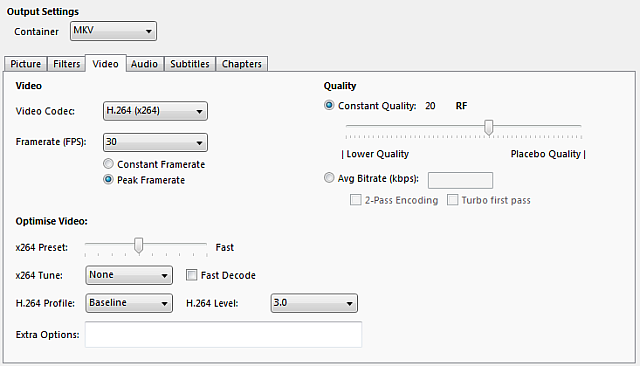
Talvez o melhor recurso do HandBrake sejam as predefinições de dispositivos embutidas, que variam de iPods e iPads, dispositivos Android e AppleTV, todas com inúmeras opções para ajustar o desejo do seu coração.
Usei o arquivo de vídeo H.264 que convertemos na seção anterior e o convertemos no popular agora popular container.mkv, ajustando a largura do vídeo e a relação de aspecto no processo, enquanto recorta alguns de cada lado do produto final.
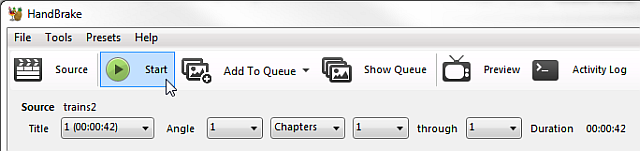
Então, quando você brinca com todas as configurações, é tão fácil quanto bater Começar. Claro, você não precisa mexer nas configurações. Você pode converter seus vídeos diretamente para o formato necessário em um processo extremamente simples.
Um vencedor definitivo, em todos os sentidos.
Apoia: AVI, MP4, MKV, MOV, FLV e MP3, OGG, AAC, WMA, WAV, FLAC e muito mais.
Sempre sou um pouco cético em relação ao software que agrupa uma barra de ferramentas na instalação, mas a AVC gentilmente me mostrou errado - e eu sei que software grátis Os melhores editores de vídeo gratuitos para WindowsTodo mundo grava vídeos hoje em dia. No entanto, poderosos editores de vídeo gratuitos permanecem raros. Apresentamos os melhores editores de vídeo gratuitos absolutamente disponíveis para Windows. consulte Mais informação tem que ganhar dinheiro de alguma forma, Eu só queria que não fosse poluindo nossos computadores!
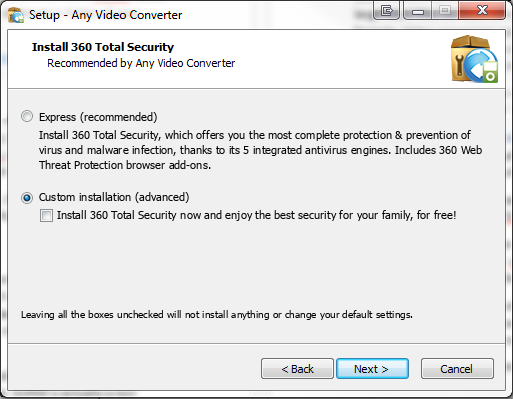
O AVC possui uma ampla variedade de entradas no formato de vídeo, incluindo AVI, MP4, MKV, MOV e FLV, produzindo para uma lista estendida da mesma forma. O AVC também pode converter MP4 e outros formatos de vídeo em uma única faixa de áudio, produzindo MP3, OGG, AAC, WMA, WAV, WAV e FLAC.
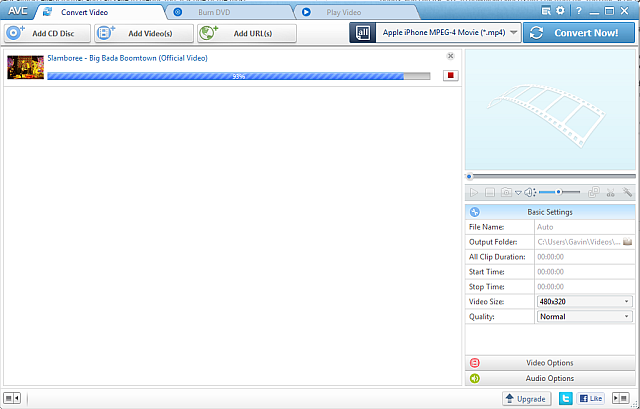
Finalmente, o AVC vem com recursos embutidos de download e conversão de vídeo. Você pode pegar vídeos do YouTube, DailyMotion, Vimeo, Metacafe e outros, agrupá-los e convertê-los em lote no mesmo software. Ele também possui algumas ferramentas básicas de edição de vídeo: corte, corte, correção de cores, rotações e margens recurso - ele não mantém uma vela para o software profissional, mas para editar um vídeo rapidamente, em tempo real, pode ser bastante útil.
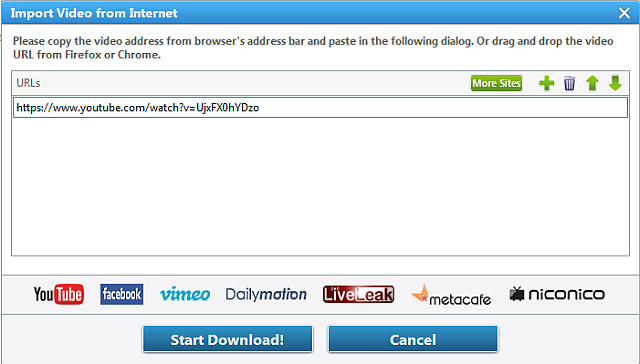
É relativamente rápido, robusto e a interface do usuário é fácil de navegar - nada é oculto, as configurações são fáceis de alternar e você nunca encontrou o manual do usuário. É bastante útil o tempo todo, e vale a pena gritar!
Apoia: AVI, OGM, MKV, MP4, WMV, DVD
Que lista de conversores estaria completa sem o venerável antigo conversor Avi2Dvd. Eu usei isso quando era mais jovem, e ainda está à altura da tarefa agora.
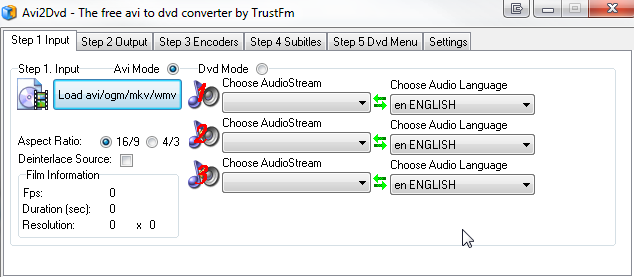
A maior desvantagem é o pacote de instalação francamente ridículo que ainda peneira os vários codificadores necessários para converter a crescente gama de contêineres de vídeo que o software pode suportar.
O HandBrake provavelmente possui uma funcionalidade mais ampla e definitivamente requer menos supervisão de olho de falcão durante instalação, mas para um vídeo compacto convertido com a funcionalidade de gravação de DVD, o Avi2Dvd ainda é um pequeno pedaço de software.
Apoia: Todos os principais formatos de vídeo, áudio e imagem.
Free Studio é um conversor de macacão. Possui ferramentas de conversão de vídeo, áudio e imagem, que funcionam relativamente bem, fornecendo uma taxa de conversão eficiente com uma saída sólida. Você precisará assistir a instalação, no entanto, pois há algum potencial de irritação com as barras de ferramentas de bônus e spyware abundante - veja nossa sugestão anterior para lidar com esses problemas, no conversor SUPER seção.
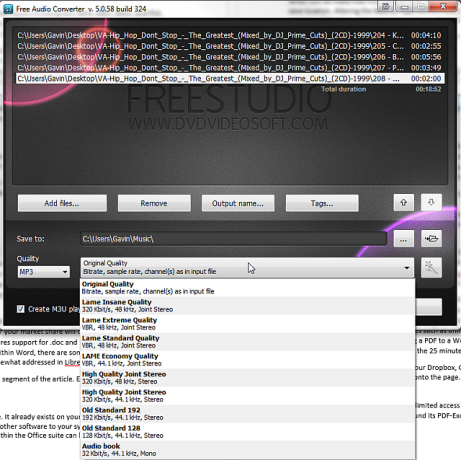
Não é o mais rápido, mas pode ser útil ter uma infinidade de ferramentas incluídas no Free Studio, tudo sob o mesmo teto de software. Também está incluído um gerenciador de downloads para fontes de vídeo on-line, capturando arquivos do YouTube, Dailymotion e Instagram, entre outros.
Apoia: Mais de 300 formatos de vídeo, áudio e imagem.
O Freemake Video Converter é outra ferramenta de vídeo abrangente, com alguns recursos úteis e algumas ferramentas úteis de exportação também. Você pode importar de todos os formatos de vídeo padrão que você espera (avi, mp4, mkv, wmv, flv etc.), além de vários formatos um pouco mais obscuros. Em seguida, você pode exportar os vídeos para várias predefinições, incluindo Apple, Android, PSP e Xbox, marcando os formatos que você também exporta com frequência.
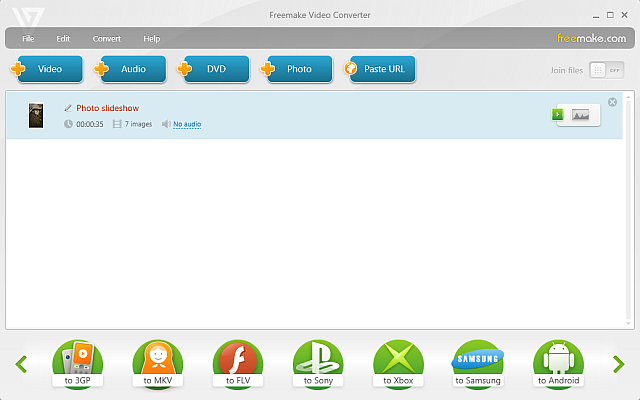
Por fim, você pode importar suas imagens para o Freemake Video Converter e criará automaticamente uma lista de reprodução para exportar para seu dispositivo móvel ou enviar para seus amigos. Ah, e outra ferramenta útil são as legendas. Você pode importar legendas da Web e enviá-las ao lado de seus vídeos, quando necessário. Um recurso interessante que não parece aparecer em muitos outros softwares.
Além das ferramentas, o Freemake é muito rápido na conversão e a interface do usuário é fácil de se locomover.
Imagens
Ao longo dos anos que tenho computado, usei inúmeros conversores de imagens, alguns bons, outros ruins. Parece que estamos em uma geração de ouro de conversão de imagens - existem muitas escolhas que realmente fazem o trabalho 10 ferramentas gratuitas de edição de fotos para aproveitar ao máximo suas fotosO que aconteceu com todos os instantâneos que você tirou no passado? Se você tem planos e idéias, aqui estão algumas ótimas janelas e algumas ferramentas de plataforma cruzada para processá-las. consulte Mais informação você quer, com mais alguns ferramentas úteis adicionadas 5 ferramentas para extrair imagens de arquivos PDFÀs vezes, você precisa extrair imagens do arquivo PDF e usá-las em documentos do Word, páginas da Web e apresentações do PowerPoint. Mantenha essas cinco ferramentas próximas ao trabalho. consulte Mais informação . Vamos dar uma olhada.
Apoia: Todos os principais formatos de imagem, muitos formatos obscuros e um punhado de vídeo e áudio.
Eu não conhecia o IrfanView até entrar para a equipe MakeUseOf em setembro passado. Que idiota eu fui! Além de possuir recursos para editar, modificar e mesclar imagens, o IrfanView também inclui uma ferramenta de conversão de lotes bastante útil.
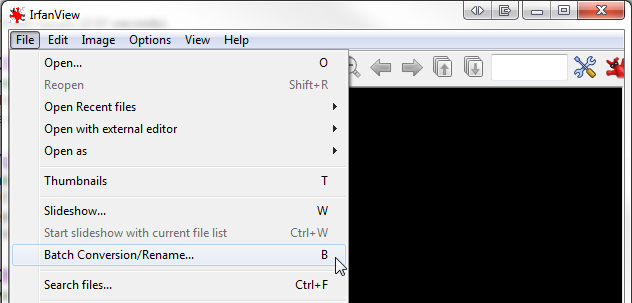
Você pode ver a variedade de recipientes de imagem de saída na imagem abaixo. O IrfanView não fornece inúmeras configurações para alternar, mas você tem acesso a uma caixa de diálogo avançada onde pode ajustar as configurações de conversão em lote fora dos nomes dos arquivos e das opções de saída. Até as configurações avançadas oferecem acesso imediato e amigável - você certamente não ficará impressionado.
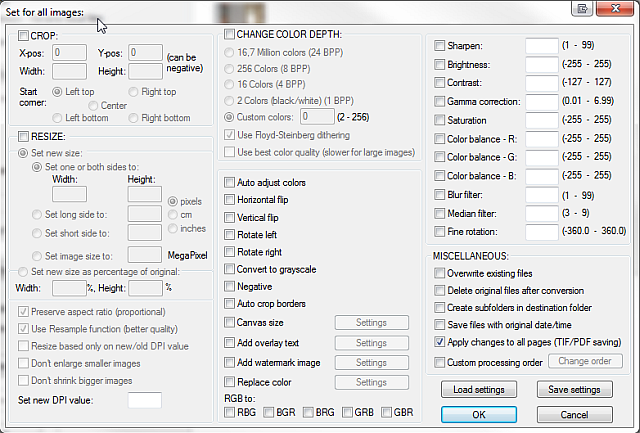
IrfanView pode ser levado mais longe 6 plugins IrfanView legais para aprimorar este editor de imagens simples consulte Mais informação , também. O visualizador de imagens padrão é útil, mas você pode adicionar vários plugins para aprimorar sua experiência, escolhendo entre mídia, formatos, efeitos, diversos e a coleção completa de plugins.
ImageMagick [não está mais disponível]
Apoia: Mais de 100 principais formatos de imagem.
Se você está acostumado a usando a linha de comando para acelerar 7 tarefas comuns O prompt de comando do Windows facilita e agilizaNão deixe que o prompt de comando o intimide. É mais simples e mais útil do que você espera. Você pode se surpreender com o que pode realizar com apenas algumas teclas. consulte Mais informação suas tarefas ou mesmo se você é um usuário Linux, o ImageMagick não causará problemas. Principalmente um conjunto de visualização e edição de imagens, o ImageMagick possui uma ferramenta de conversão bastante sólida incorporada com cerca de 200 formatos de entrada / saída para você utilizar.
Também é muito simples, mesmo para alguém (como eu) com pouca experiência em usar a linha de comando para controlar um programa. Navegue até a pasta que contém as fotos que deseja converter. Shift + clique direitoe selecione Abra a janela de comando aqui. Na janela de comando recém-aberta, digite:
mogrify - formato png * .jpg
Onde o primeiro tipo de arquivo é a sua saída e o segundo a sua entrada, ou seja, eu tinha .jpg e terminarei em .png. Bater Entrar e observe a mágica se desenrolar.
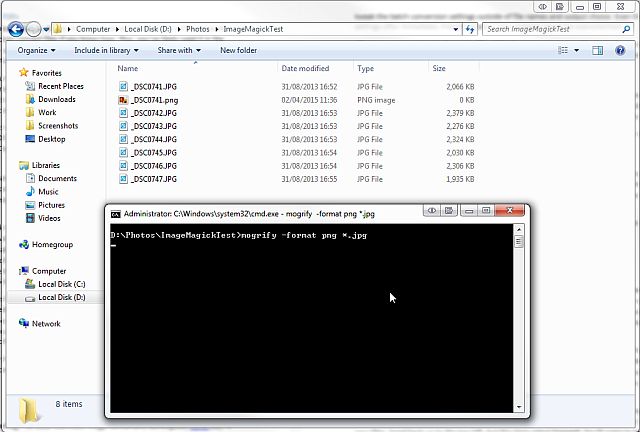
Nota: isso converterá todos os arquivos da pasta que você abriu. Se você deseja selecionar apenas alguns arquivos, copie-os para uma nova pasta para economizar tempo de conversão. Depois de ter certeza de converter usando a linha de comando 15 comandos do prompt de comando do Windows (CMD) que você deve conhecerO prompt de comando ainda é uma ferramenta poderosa do Windows. Aqui estão os comandos CMD mais úteis que todo usuário do Windows precisa conhecer. consulte Mais informação , você pode expandir sua operação de conversão com esta extensa lista de funções para ImageMagick.
Apoia: Quase tudo.
Zamzar é outro maciço ferramenta de conversão de nuvem. Não é o meu favorito - mas não consigo identificar minha aversão, então deixaremos de lado para o bem dos leitores do MakeUseOf. No entanto, eu recomendaria o uso de um Correio de 10 minutos conta para coletar seus arquivos convertidos. Você pode ter quantas contas de 10 milhões quiser, todas em execução simultaneamente, e economiza a entrega do seu endereço pessoal ou comercial para as ondas iminentes de spam.
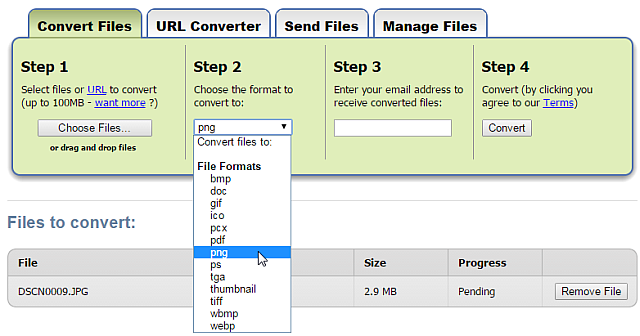
Útil para a conversão de imagens em movimento, além de oferecer suporte a uma quantidade ridiculamente grande de tipos de arquivos, limitada apenas pelo limite de 100 MB. No entanto, é dolorosamente às vezes lento e deve ser usado apenas como último recurso.
Apoia: Maioria dos principais formatos de imagem.
XnConvert é um conversor de lote útil. Não é chamativo e você certamente não possui a variedade de opções de edição de imagem que acompanham o IrfanView, mas ainda é bastante útil. O XnConvert também é compatível com dispositivos móveis, para que você possa converter enquanto estiver em movimento, se necessário.
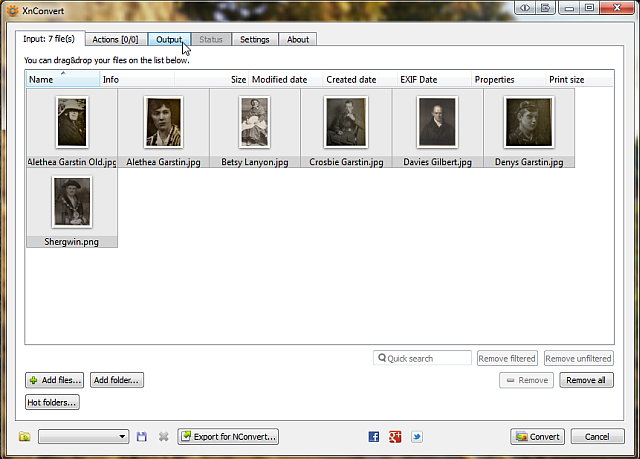
Ele suporta uma gama bastante abrangente de formatos, com mais expectativa de chegar em futuras atualizações.
Apoia: NEF, JPG, PNG, TIFF, BMP
Eu incluí este como uma ferramenta pessoal útil. Pode não ser super útil para muitos, mas garanto que alguém por aí compartilhou minha frustração de tipo de arquivo .nef. .nef é a câmera Nikon equivalente a um arquivo .raw. Não sei ao certo por que a Nikon não usa apenas .raw, especialmente porque essa é a configuração da câmera, mas, mesmo assim, foi com isso que acabei. Você pode converter arquivos de .nef para .jpg, .png, .tiff e alguns outros formatos comuns.
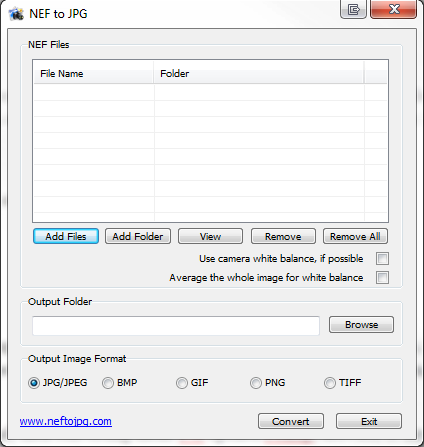
A ferramenta neftojpg faz exatamente isso. Não é chamativo, mas funciona sempre. Perfeito.
Outros tipos de arquivo
Eu nunca tive realmente motivos para converter muitas imagens em Ascii, mas de vez em quando isso precisa ser feito, se for apenas para divertir meus colegas. RI MUITO! Eu usei Gerador Ascii 2 por alguns anos agora. Ele não é atualizado desde 2009, mas faz exatamente o que precisa: converte uma imagem em Ascii.
Então, para sua diversão, aqui estou eu na forma de Ascii, vestido como um pirata.
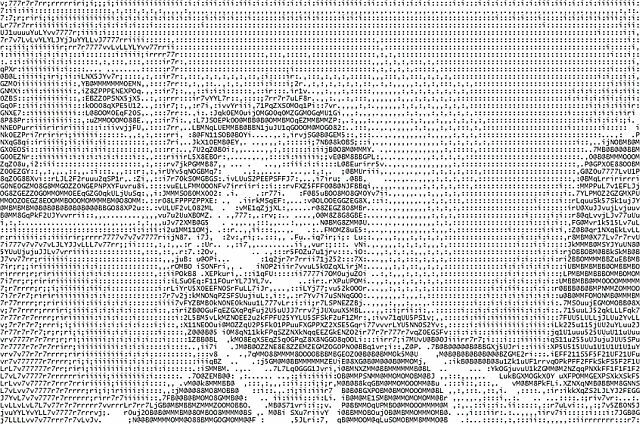
Mais uma vez, nunca brinquei com ícones personalizados, ou pelo menos não desde que eu era um usuário de computador muito jovem. Geralmente, estou feliz com a aparência das coisas, desde que sejam pequenas e eu possa movê-las.
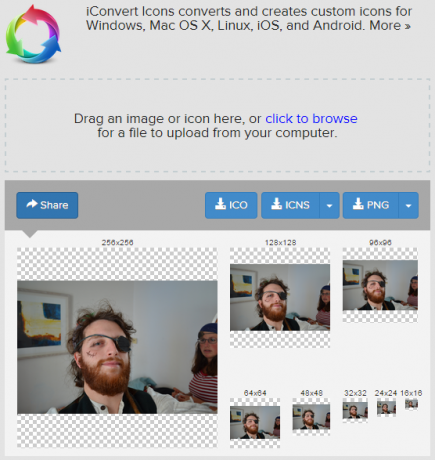
Mas se você gosta de brincar com ícones personalizados, Ícones do iConvert pode muito bem ser uma ferramenta de nuvem útil para você. Eu converti a imagem de mim como um pirata usado na seção Ascii acima em um ícone bastante chique, mas você pode usar imagens mais sérias de sua escolha.
Extensões de arquivo desconhecidas
De vez em quando, você encontra uma extensão de arquivo desconhecida que nem você nem seu computador sabem o que fazer. Sua primeira reação, é claro, será pesquisar no Google o tipo de arquivo e descobrir o que está acontecendo.
Mas você também pode ir para WolframAlpha e digite o tipo de arquivo lá. Ele mostra qual é o tipo de arquivo, com o qual está associado, de onde pode ter vindo e quais programas o abrirão. Handy!
Qualquer tipo de arquivo
Apoia: Muitos para listar.
Uma adição um pouco atrasada à lista, mas um bônus absoluto - o Konvertor FM é um ferramenta abrangente de gerenciamento de mídia Como manter sua vida digital organizada no ano novoA desordem é a morte da organização. Quanto tempo leva para você todos os dias? E se você pudesse se tornar mais eficiente gastando menos esforço? consulte Mais informação , completo com conversores embutidos - e ficou grátis! Devo admitir que a interface do usuário não é ótima. O retrocesso para o Office 2007 não é minha xícara de chá, mas é totalmente gratuito, então, na verdade, estou escolhendo cabelos desnecessários.
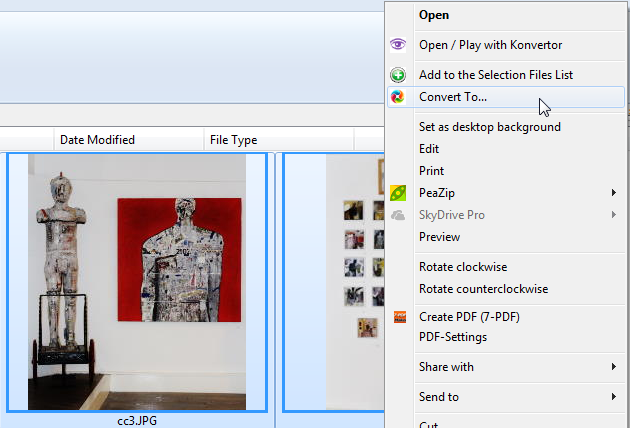
De qualquer forma, no próprio conversor. Ter toda a sua mídia em um só lugar é bastante útil, devo dizer, especialmente porque a conversão é completa internamente. O Konverter criará uma nova pasta para seus arquivos convertidos para separá-los dos antigos, enquanto realmente possui uma variedade espetacular de opções de saída para áudio, imagens, vídeos e muito mais. Como o Handbrake, o Konverter vem repleto de predefinições, ajudando você a converter de um dispositivo para outro, incluindo Blackberry e Xbox.
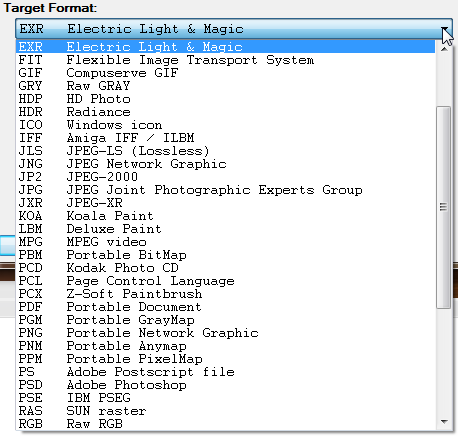
Finalmente, o Konverter também possui ferramentas de edição embutidas. Você pode ajustar imagens e vídeos à medida que eles se convertem, alterando seu produto final rapidamente. Vale a pena dar uma olhada, mesmo que você não precise de uma ferramenta de gerenciamento de mídia completa.
Apoia: Todos os principais formatos de áudio, vídeo e imagem.
Format Factory é outro fantástico tudo em um conversor. Você encontrará suporte para todos os principais formatos de áudio, vídeo e imagem, além de instalações de gravação de CDs, DVDs, ISOs e CSOs.
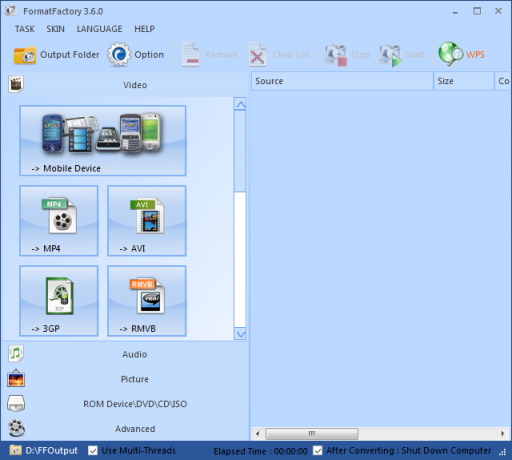
Um dos melhores recursos do Format Factory é o Video Joiner e o Audio Joiner. Eles não são super avançados - você não está indo para o topo -, mas pode juntar diferentes faixas de áudio ou vídeo para criar um pouco de mistura. Cada ferramenta de junção permite selecionar um ponto no arquivo de referência para recortar e agrupar, para que você possa se divertir fazendo terríveis fitas mistas para seus amigos.
Arredondar para cima
Abordamos aqui um sério conversor gratuito, leitor intrépido, e espero que em algum lugar nesta lista você tenha encontrado o conversor dos seus sonhos. No mínimo, espero que você esteja segurando o tipo de arquivo desejado o tempo todo. Existem mais conversores por aí, à espreita, mas esta lista representa uma excelente proporção de software que eu usaria e não o orientaria errado - nunca.
Obrigado pela leitura!
Qual é o seu conversor gratuito favorito? Você se irrita com os conversores freemium? Existem jóias que eu deveria ter incluído? Por favor, informe-nos abaixo!
Gavin é escritor sênior do MUO. Ele também é o editor e gerente de SEO do site irmão do MakeUseOf, Blocks Decoded. Ele tem uma redação contemporânea BA (Hons) com práticas de arte digital saqueadas nas montanhas de Devon, além de mais de uma década de experiência profissional em redação. Ele gosta de grandes quantidades de chá.